A folyamat hasonlóan indul, mint az egyszeri aláírás, weboldalon vagy az applikáción keresztül is egyaránt véghez vihető. Itt értelemszerűen a Csoportos aláírás menüpontot kell kiválasztani, ide kell feltölteni (applikáció esetén akár lefotózni) a kívánt PDF dokumentumot, címet módosítani, vagy leírást adni hozzá.
Ha valami nem egyértelmű, kattints a kérdőjelre!
Weboldal:
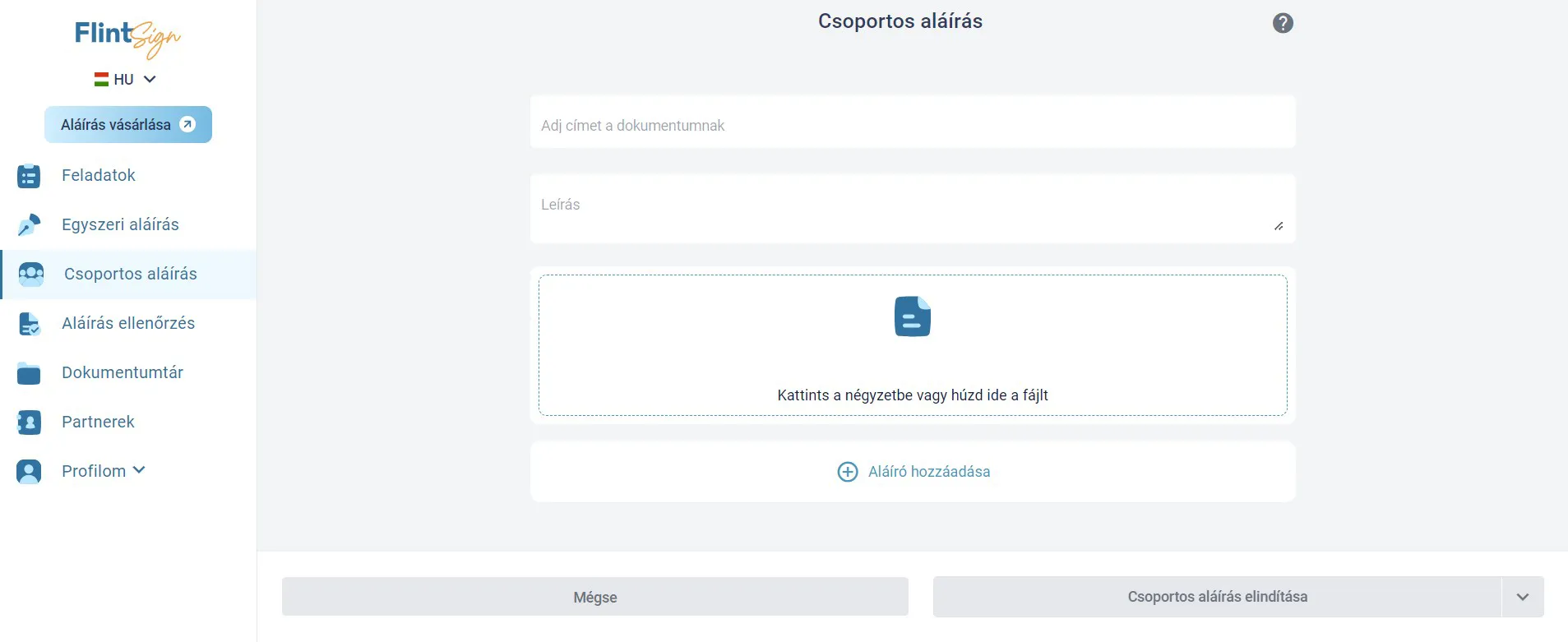
Applikáció:
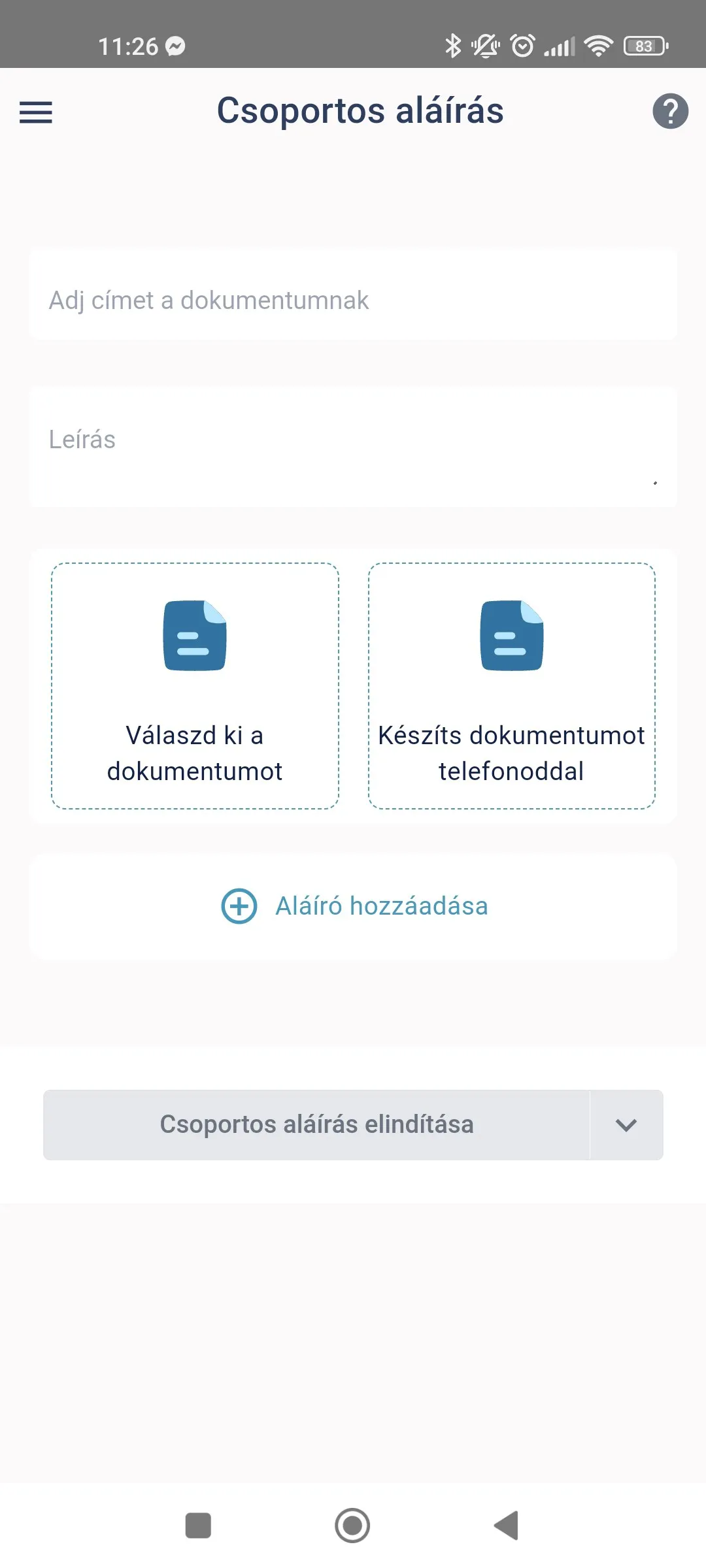
Az Aláíró hozzáadása gombra kattintva adhatod hozzá kiválasztott partnereidet az aláírási folyamathoz. Email címük alapján tudod kikeresni vagy hozzáadni őket partnerlistádhoz, ha még nem szerepelnek benne.
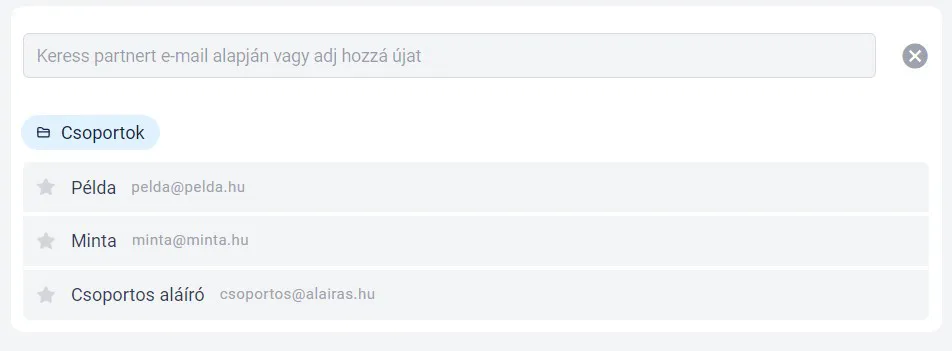

A dokumentum feltöltése és az összes aláíró partner hozzáadása után lehet elindítani a csoportos aláírást. Itt két lehetőség áll rendelkezésre:
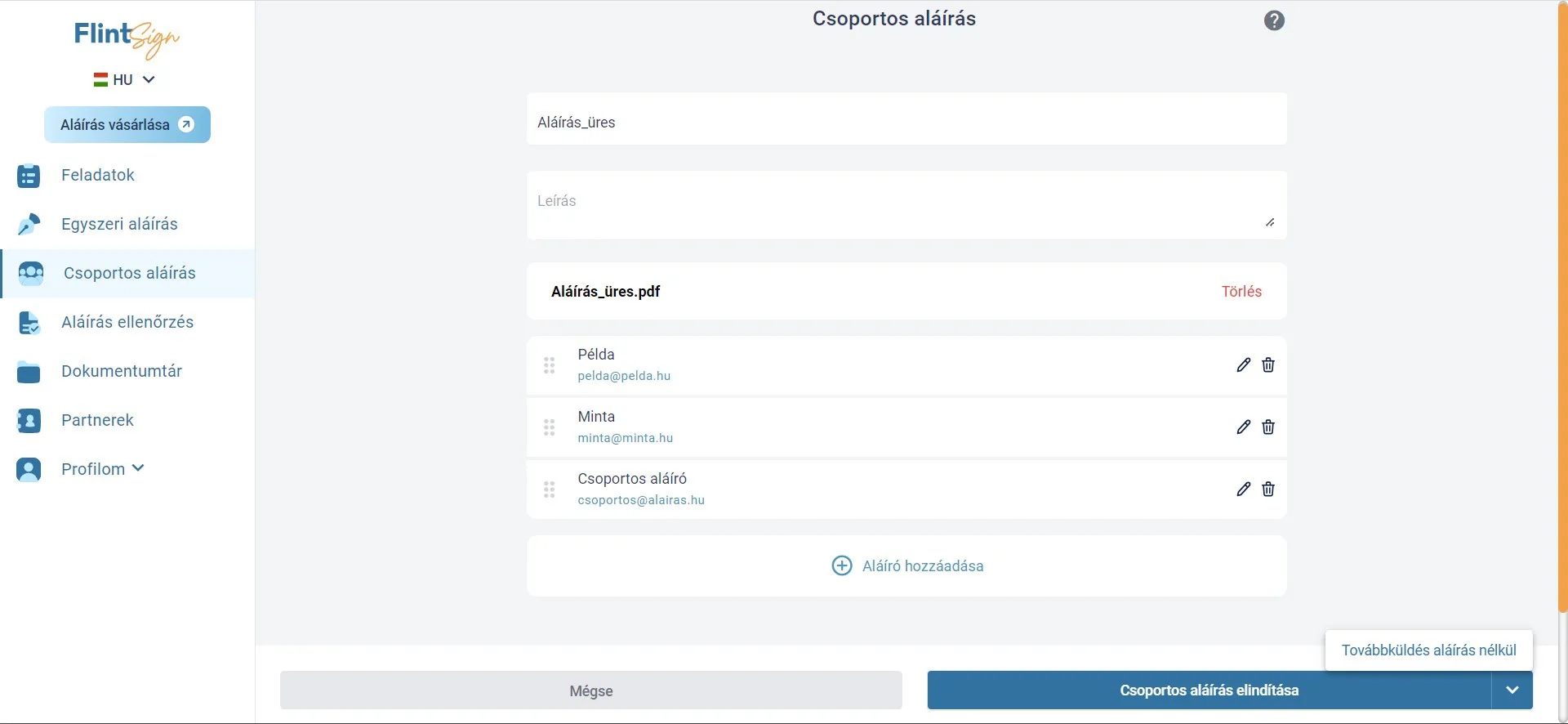
Az aláírási folyamat elindításáról, valamint, ha ő a következő aláíró, minden partnered emailen (és ha le van töltve, applikáción keresztül is) kap értesítést. Az összes partnereddel együtt a Feladatok között nyomon tudjátok követni, hol tart a folyamat, ki írta már alá, ki következik.
A Feladatok között az Aláírandó fül alatt jelenik meg a dokumentum, ha még várnak az aláírásodra.
A Feladatok között a Folyamatban fül alatt jelenik meg a dokumentum, ha már aláírtad és vársz, hogy az aláírási folyamat befejeződjön.

Az aláírás megvalósítása megegyezik az Egyszeri aláírás esetével, némi kiegészítéssel.
Csoportos aláírási folyamat esetén van lehetőséged (és minden partnernek) elutasítani az aláírást. Ekkor minden partner feladatlistájáról törlődik a folyamat, nem kerül bele a Dokumentumtárba!
Azt, hogy kiknek az aláírásai szerepelnek eddig a dokumentumon, és hogy azok érvényes-e, az Aláírások lenyíló fülre kattintva láthatod.
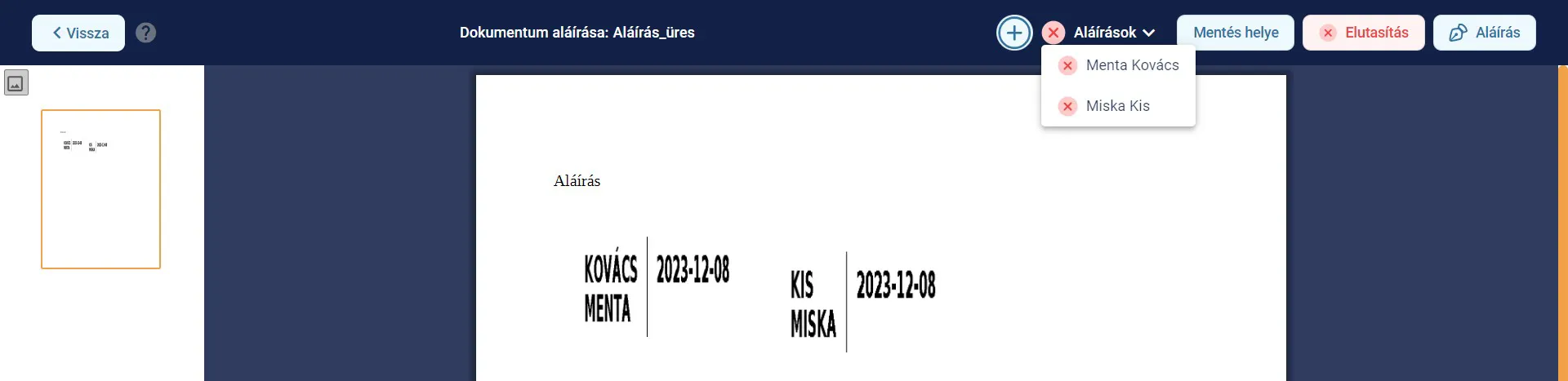
Az aláíró nevére kattintva hozhatod elő az aláírás részleteit

Ha már aláírtad a dokumentumot, megtalálod a kiválasztott mentési helyen (alapesetben a Dokumentumtárban)!
A folyamat zárásaként ellenőrizned kell (a folyamat kezdeményezőjeként), hogy minden aláírás megérkezett-e. Ekkor a Feladatok között az Ellenőrzésre vár fül alatt jelenik meg a dokumentum. A dokumentumot megnyitva az Ellenőrzés/Befejezés gombbal tudod lezárni a munkamenetet. Erről minden partnered kap értesítést. Ezután minden részvevő Dokumentumtárában megtalálható lesz a dokumentum, az összes minden résztvevő aláírásával.
Weboldal:

Applikáció:
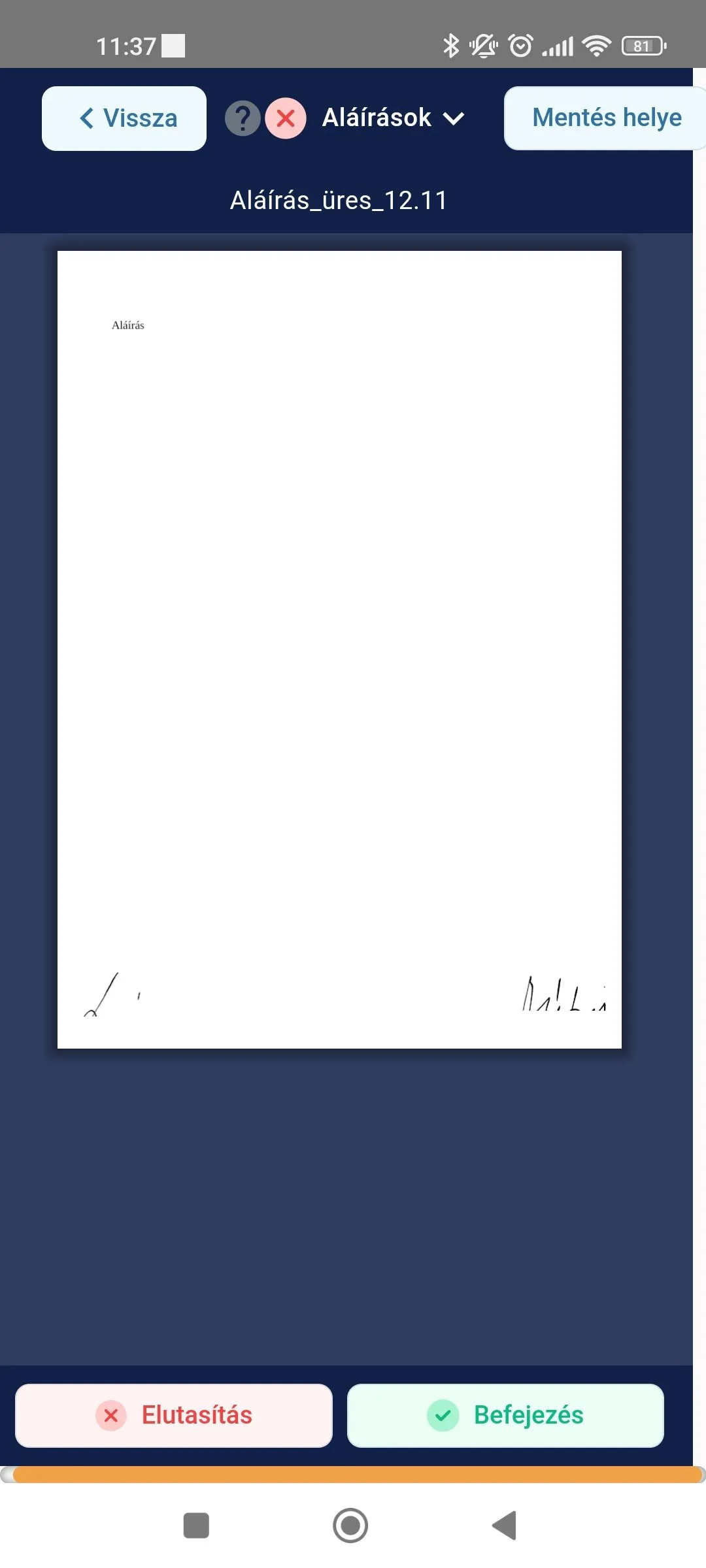
Fontos!
Az aláírási folyamat visszavonására csak a kezdeményezőnek van lehetősége az első aláírás előttig!
Elutasítani csak az aláírást megelőzően lehet, utólag visszavonni már nincs lehetőség!
Partnereiddel közösen kell elektronikusan aláírnod egy dokumentumot? Így tudjátok ezt könnyen megvalósítani!